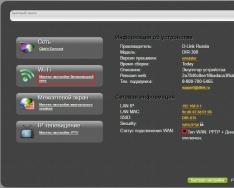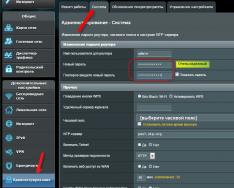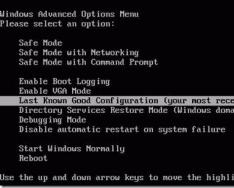Asus marshrutizatorlari uy va mobil Internet foydalanuvchilari uchun uzoq va yaxshi rivojlangan. Ularning funksionalligi va imkoniyatlari boy va xilma-xildir - bunday o'lim haqida tashvishlanish uchun hech qanday sabab yo'q.
Asus RT-N12 routerining tavsifi
Asus RT-N12 marshrutizatori kabelli Internet uchun mukammal yechim va uy egalari orasida uzoq vaqtdan beri qo'llanilayotgan standart xizmatlarning bir qismidir.
Routerda ichki abonentlarni ulash uchun 4 ta Ethernet porti, provayder kabelini ulash uchun ulagich, quvvat adapteri uchun rozetka va tiklash tugmasi mavjud.
Routerda USB portlari yo'q. Qayta tiklash tugmasi WPS funksiyasini ishga tushiradi - sahna ortida yangi gadjetlar bilan ulanish (WPA-2 parolini kiritmasdan). Qisqa bosish qurilmalarga ulanish uchun WPA-2 tugmachasini ko'rsatadi, lekin uzoq vaqt bosgandan so'ng yo'riqnoma qayta tiklanadi.
Asus RT-N12 routeri Internetni Wi-Fi orqali va shaxsiy kompyuterga LAN orqali tarqatadi
Jadval: Asus RT-N12 routerining xususiyatlari
| Parametr | Ahamiyat (tolerantlik) |
| Protsessor | Broadcom VSM53572 |
| Ram | 16 MB |
| Flash disk | 4 MB |
| Wi-Fi standarti va diapazoni | 2,4 gigagertsli, 802,11bgn aralash MIMO (300 Mbit/s gacha) |
| Wi-Fi antennalarining soni va parametrlari | 2 (noma'lum, daromad 5 dB) |
| Wi-Fi himoyasi | yopiq chegaralardan WPA-2 gacha |
| Ethernet portlarining soni va maqsadi | 4 LAN, bitta WAN porti |
| Ethernet standarti va tezligi | 100 Mbit/s gacha (100-Base-TX) |
| Aloqa protokollari | dinamik DNS, IPv6, UPnP, PPTP, L2TP, PPPoE, DMZ, IPSec, statik IP, QoS |
| Yo'l harakati himoyasi | NAT, VPN shifrlash, WPS, SPI |
| Server funktsiyalari | DHCP server, LAN router |
Qo'shimcha funksiyalar (masalan, Xavfsizlik devori, gadjetingiz yoki shaxsiy kompyuteringizdagi tarmoqli kengligini tartibga solish) faqat qo'shimcha "maxsus" OpenWRT proshivka yoki boshqa modellarning proshivkalari yoki boshqa brendlarning o'zgartirilgan proshivkalari (U holda Huawei, ZTE , D-Link) bilan amalga oshiriladi. ).
Video: Asus RT-N12 Wi-Fi routerini ko'rib chiqish
Asus RT-N12 ni o'rnatish va jismoniy ulanish
Routerni u erga osib qo'yish uchun eng yaqin rozetkaga yaqin devorga joy tayyorlang. LAN kabellarini joylashtiring (agar siz ish kompyuterlaringizni kabelning o'zi orqali ulasangiz). Router yopiq, chiriyotgan yoki tutunli joyda (masalan, muzlatgichning orqasida yoki shkafda) bo'lishi uchun aybdor emas.
WAN interfeysi Internetni tarqatmaydi - shuning uchun provayder bilan aloqa endi o'rnatilmaydi
Provayderning kabeli har qanday LAN rozetkalariga ulanishi mumkin va shu bilan yo'riqnoma sozlamalarini o'zgartiradi. Bitta kompyuterning WAN portiga ulanish yoki shaxsiy kompyuterlar guruhi bilan LAN-Hub/Switch-ni o'rnatish haqida nima deya olasiz - bu mumkin emas.
Asus RT-N12 o'rnatilmoqda
Routerlarni sozlash tez (Asus dasturiy ta'minot ustasi yordamida) yoki bosqichma-bosqich (asosiy menyudan keyingi bosqichga o'tish bilan) bo'lishi mumkin.
Asus veb-interfeysi Asus RT-Nxxxx liniyasidagi marshrutizatorlarning barcha modellari uchun yagona va universaldir - ko'rsatmalar turli modellar uchun sozlamalarning skrinshotlarini o'z ichiga oladi, ular RT-N12 uchun bir xil bo'ladi.
Router uchun login va parolni o'zgartirish
Birinchidan, asosiy parametrlarni sozlang, avtorizatsiya ma'lumotlariga ega bo'lganlar haqida so'rang, rejalar orqasida qanday turish va yangi kelganlarni tinglash, qo'shnilaringizdan hech kimni qoldirmasdan.

IP-ni kiriting (siz uni o'rnatishingiz mumkin, masalan, 192.168.220.161, lekin birinchi suvga cho'mish manzilidan foydalanish tavsiya etiladi) va "To'xtatish" tugmasini bosing. Router yangi IP bilan qayta ishga tushadi, shundan so'ng sozlashni davom ettirish uchun yana tizimga kirishingiz kerak bo'ladi.
L2TP ulanishini sozlash
Agar ISP L2TP protokolidan foydalansa, siz ham xuddi shunday qilishingiz kerak.

L2TP protokoli orqali Internetga ulanish.
PPPoE orqali Asus RT-N12 ulanishlari
Agar provayderingiz mijozlarni PPPoE protokoli orqali bog'lasa, xuddi shunday qiling.

Qayta ishga tushirilgandan so'ng, yo'riqnoma qo'shimcha PPPoE ulanishidan foydalanishi mumkin bo'ladi.
Video: PPPoE bilan robotlar uchun Asus RT-N12PV-ni sozlash
Asus RT-N12 uchun PPTP sozlamalari
Agar ISP PPTP trafigini shifrlasa, shunday qiling.

Routerni qayta ishga tushiring va provayder bilan PPTP ulanishini o'rnating.
Asus RT-N12 uchun statik IP-ni sozlash
Statik IP-manzildan foydalanish login va parolni kiritmasdan amalga oshirishga imkon beradi - ulanish ushbu manzilga va routerning MAC manziliga "bog'langan".

Router qayta ishga tushadi va maxsus IP sozlamalariga ulanish o'rnatiladi.
Asus RT-N12-da Wi-Fi-ni kirish nuqtasi rejimida sozlash
Kirish nuqtasi (AP rejimi) barcha keraksiz sozlamalarni bekor qiladi. Tarixiy jihatdan, Internetni shaxsiy kompyuterlar va gadjetlarga tarqatishning birinchi va eng oddiy usuli.
- "Qo'shimcha sozlamalar - Ma'muriyat - Robot rejimi" buyrug'ini bering va kirish nuqtasi rejimini tanlang.
Dasturiy ta'minot remikserini AP rejimi holatiga o'rnating
- Agar siz LAN sozlamalarini o'zgartirishingiz shart bo'lmasa, ularni "Keyingi" tugmasini bosib o'tkazib yuboring. Agar sizda Internet bilan bog'liq muammo bo'lsa, bu erga borib, Google yoki Yandex-dan umumiy DNS shlyuzlarining IP-manzilini kiritishingiz mumkin.
Internet bilan bog'liq muammolar mavjud bo'lsa, har qanday umumiy DNS-serverlarning manzillarini kiriting
- Buning uchun Wi-Fi tarmog'i nomi va parolini belgilang.
Dronsiz tarmoq nomini yarating, unga kirish uchun parolni kiriting va tasdiqlash tugmasini bosib sozlamalarni saqlang.
- "Muzlatish" tugmasini bosing va marshrutizator qayta ishga tushadi.
Asus RT-N12-ni ishga tushirgandan so'ng, belgilangan sozlamalar bilan Internetga kiring.
Asus RT-N12 DHCP konfiguratsiyasi
DHCP serveri routerga ulanadigan va takrorlash/mijoz rejimida ishlaydigan gadjetlar, shaxsiy kompyuterlar va boshqa marshrutizatorlarga avtomatik ravishda IP manzillarni beradi.

Endi avtomatik ravishda tayinlangan IP-manzil sozlangan har qanday gadjet yoki shaxsiy kompyuterdan marshrutizatorga ulaning. Muayyan qurilmaning IP manzili tanlangan raqamlash diapazoniga muvofiq o'rnatiladi, masalan, 192.168.1.123. Qayta ulanganda, IP manzillarining qolgan soni o'zaro ulanish vazifalari orasida o'zgaradi.
Asus RT-N12-da IPTV-ni sozlash
IPTV-ni sozlash, asosan, barcha provayderlarning optik tolali Internet tariflariga kiritilgan IP-TV xizmati uchun protokollar va ularning qo'shimcha xarajatlarini iste'mol qilish uchun LAN portlaridan birini tayinlashdan iborat.

IPTV pristavkasini LAN kabeli orqali ulang, monitorni o'chiring va IP TV kanallari ro'yxatini tekshiring. Kanal tanlanganda, marshrutizator ushbu LAN porti orqali pristavkaga trafikni taqsimlaydi.
Routerdagi barcha LAN portlari band bo'lganligi sababli, splitter yoki LAN-Hub/Switch qurilmasi IPTV pristavkasini shu tarzda "ko'paytirilgan" LAN rozetkasiga ulashga ruxsat bermaydi, chunki siz tarmoq uchun portni tanlaganingizdan keyin. pristavka, barcha shaxsiy kompyuterlar/noutbuklar bir xil ulangan bo'lsa, u erda Internetdan uzilib qoladi
Asus RT-N12 routerida takrorlash rejimi
Chakana savdo do'koniga to'g'ridan-to'g'ri ko'rinadigan joyda joylashgan eng yaqin park, kafe, kinoteatr yoki chakana savdo markazidan Wi-Fi-ning radio qamrovi (qoplamaning kengayishi) amaliy qiziqish uyg'otadi. "Takroriy" mijoz o'z hisobi uchun parolni bergan hamkasbingiz yoki yo'riqnoma WPA-2 kaliti bilan himoyalanishiga to'sqinlik qilmagan boshqa ko'ngilli bo'lishi mumkin.
Agar katta hududdan Wi-Fi signali hali ham eksperimentatorning kvartirasiga "etib ketmasa", yo'riqnoma antennalaridan birini demontaj qilish va tashqi tomondan koaksiyal kabel qismini o'rnatish kerak. Bu radiologik. Keyin yo'nalishli antenna sotib olinadi (yoki mustaqil ravishda tayyorlanadi), masalan, tekis qabul qiluvchi "og'irlik" (desimetrli TB kanallari asosida, lekin u 2,4 yoki 5 GGts uchun mo'ljallangan), "gorizontal". kanal”, log davriy, “plastinka”larni solishtiramiz (kichik oyna diametrli sun’iy yo‘ldoshlar) yoki Wi-Fi/4G/Bluetooth uchun standart “ko‘p tarmoqli” (2,4–2,7 GGts oralig‘ida). Agar siz uni qo'shmoqchi bo'lsangiz, marshrutizator bilan takrorlash rejimida tajriba o'tkazish uchun maydon mavjud.
Xo'sh, eng yaqini sizga yordam beradi.
- Internetga ulanish menejeriga o'ting va takrorlash rejimini o'chiring, so'ng "Keyingi" tugmasini bosing.
Routerda takrorlash rejimini o'chiring
- Kengaytirilishi kerak bo'lgan routerni tanlang.
O'zingiz bilgan tarmoqdan routerni tanlang
- WPA-2 kalitini kiriting (agar tarmoq o'g'irlangan bo'lsa). Agar chegara ochiq bo'lsa, bu va keyingi muddat o'tkazib yuborilishi mumkin.
Yaratilgan hisob uchun SSID va parolni kiriting
- Router belgilangan chegaraga ulanguncha kuting.
Boshqa Wi-Fi tarmog'iga ulanganda tekshiring
Router sizga masofadan sozlangan tarmoq haqida xabar beradi. Donor routerdan Internet va LOMning yashirin manbalaridan foydalanishingiz mumkin.
Video: bitta Asus RT-N12 qurilmasida yo'riqnoma, kirish nuqtasi va takrorlagich
Skidannya routerni sozlang
Agar siz provayderingiz sozlamalarini yo'qotgan bo'lsangiz va yordam so'rashning iloji bo'lmasa (bu joyda Internet yo'q, men sozlamalarda yordam beradigan barcha turdagi odamlardan so'rayman) skidding talab qilinadi.

Sizning barcha maxsus ehtiyojlaringiz e'tiborga olinadi.
Ko'pincha, ushbu pastki menyuda sozlamalaringizni "Saqlash" tugmasi yordamida saqlang. Bu aniq parametrlar bilan bog'liq muammolar yuzaga kelganda vaqtni tejashga yordam beradi. Ayniqsa, sizning liniyangizda turli xil protokollar va o'ziga xos sozlashlar, Wi-Fi ishining bir qator turli xil rejimlari (router mashinada ishlaydi) kabi bir qator provayderlar mavjud bo'lsa.
Qayta ishga tushirish tugmasi Asus RT routerlari veb-interfeysining asosiy sahifasida joylashgan.
Veb-interfeysda qayta ishga tushirish tugmasini bosishning hojati yo'q
Routerni qayta ishga tushirish so'rovini tasdiqlang (agar kerak bo'lsa). Bu, masalan, "tiqilib qolgan" kirish Internet-trafigidan elektr ta'minotini kamaytirishga yordam beradi, chunki yo'riqnoma to'g'ridan-to'g'ri provayderdan kabelga ulanadi.
Asus RT-N12 router uchun proshivka yangilanishi
Asus RT-N12 uchun so'nggi dasturiy ta'minotni asus.com saytidan yuklab oling.
O'zingizning xavf-xataringiz bo'yicha, siz Asus-RT oilasining boshqa bahsli modelidan proshivkani tezda o'rnatishingiz mumkin, aks holda qurilmaning samaradorligi kafolatlanmaydi.
Shu tarzda pul ishlang.

Yangilanishni o'rnatgandan so'ng, Asus RT-N12 qayta ishga tushadi.
Routerni qayta yoqish uning sozlamalarini o'chiradi - dasturiy ta'minotni yangilashdan oldin ularni allaqachon tanish bo'lgan "Ma'muriyat - Sozlamalarni boshqarish - Saqlash" buyrug'i yordamida saqlang.
Video: Asus RT-N12 routerining dasturiy ta'minotini yangilash
Routerning veb-interfeysiga kirish uchun siz Internet-brauzeringizni ochishingiz va manzil qatoriga 192. 168.1.1 raqamini kiritishingiz kerak. Men koristuvachman - admin , Parol - admin(Tushunish kerakki, marshrutizator zavod tomonidan o'rnatilgan, lekin uning IP manzili o'zgartirilmagan).
Routerda Wi-Fi-ni sozlash
Router interfeysida siz yomon yorlig'iga o'tishingiz kerak Qo'shimcha parametrlar Bezdrotov o'lchovi.
Parametrlarni quyidagi tarzda o'rnatish mumkin:
- Maydon SSID: dartsiz chiziq nomini kiriting. Ushbu maydonning qiymatlari o'zgartirilishi mumkin.
- Autentifikatsiya usuli: WPA2 - Shaxsiy
- WPA shifrlash: TKIP yoki AES
- WPA uzatish kaliti: Siz 8 dan 63 gacha bo'lgan har qanday raqamlar to'plamini kiritishingiz kerak. Shuningdek, ularni oxirigacha ulanish vaqtida kiritishingiz uchun ularni eslab qolish kerak.
- Pastki tugmani bosing Zastosuvati

Internetga ulanishni sozlash
Router interfeysida siz yomon yorliqni tanlashingiz kerak Qo'shimcha parametrlar, roʻyxatdan tanlang WAN.

PPPoE ulanishini sozlash
- WAN ulanish turi: PPPoE
- WAN IP manzilini avtomatik ravishda tayinlang: Ha
- Koristuvach nomi: Shartnoma uchun login
- Parol: Sizning parolingiz shartnomada
- MTU: 1472
- Tugma sozlamalarini saqlash Zastosuvati.
L2TP ulanishini sozlash
- WAN ulanish turi - L2TP
- SO
- avtomatik ravishda- dog'ni qo'ying SO
- Mening ismim koristuvacha va parol- shartnomaga muvofiq login va parol
- VPN server -
- Boshqa parametrlarni o'zgartirish shart emas. Xost nomiga ingliz tilini kiriting. Sozlamalarni saqlang.

Mahalliy IP manzilni avtomatik olish uchun PPTP (VPN) o'rnatilmoqda
- WAN ulanish turi: PPTP
- WAN-ni yoqing, NAT-ni yoqing, UPnP-ni yoqing - to'g'ridan-to'g'ri o'rnating SO
- IP-manzilni tanlang va DNS-ga ulaning avtomatik ravishda- dog'ni qo'ying SO
- Koristuvach nomi: Shartnoma uchun login
- Parol: Sizning parolingiz shartnomada
- IP manzilini kiriting yoki shartnoma bo'yicha VPN serveriga nom bering
- Tugma sozlamalarini saqlash Zastosuvati.

Statik mahalliy IP manzil orqasida PPTP (VPN) o'rnatilmoqda
- WAN ulanish turi: PPTP
- IP-manzilni tanlang va DNS-ga ulaning avtomatik ravishda- dog'ni qo'ying Yo'q
- IP manzillar: Shartnoma uchun IP manzilingizni kiritamiz
- Suv ostidagi niqob: Shartnoma ortidagi niqobga bolg'acha uramiz
- Asosiy shlyuz: Biz shartnoma ortidagi shlyuzda yuramiz
- DNS server 1:і DNS server 2: provayderingiz serverlarini kiriting (Rostelecom Kiev DNS 1: 195.162.32.5 DNS 2: 195.162.41.8)
- Koristuvach nomi: Shartnoma uchun login
- Parol: Sizning parolingiz shartnomada
- Heart-Beat serveri yoki PPTP/L2TP(VPN): IP manzilini kiriting yoki shartnoma bo'yicha VPN serveriga nom bering
- Tugma sozlamalarini saqlash Zastosuvati.

IP-manzillarni avtomatik qidirish (DHCP) bilan NAT
- WAN ulanish turi: Dinamik IP
- Tugma sozlamalarini saqlash Zastosuvati

Internetga ulanish holati tekshirilmoqda

Router sozlamalarini saqlash/yangilash
Moslashtirgandan so'ng, agar muammolar yuzaga kelsa, ularni yangilash uchun ularni saqlash tavsiya etiladi. Buning uchun siz tabga o'tishingiz kerak Qo'shimcha sozlashlar, menyu Ma'muriyat;, Yangilash/Saqlash/Sehrlash yorlig'i.
- Routerni aniq sozlashni saqlash uchun tugmani bosishingiz kerak Saqlash. Sozlangan fayl qattiq diskdagi belgilangan joyga saqlanadi.
- Fayldan sozlamalarni yangilash uchun tugmani bosishingiz kerak faylni tanlang, sozlamalar bilan faylga yo'lni kiriting, so'ngra tugmani bosing Yuborish.
Hurmat! Tugmalarni bosish Yangilash Keling, zavod sozlamalarini yangilaymiz!

Xizmatni talab qiladigan Internetga ulanish Asus RT-N12 robotini tashkil qilishni talab qiladi. Wi-Fi funksiyasiga ega marshrutizator aloqa qilish uchun simsiz protokollardan foydalanadi va simli ulanishlarni ham qo'llab-quvvatlaydi. Bugungi qurilmalar kompyuterlar, planshetlar, smartfonlar, televizorlar va Smart TV uskunalarini bir birlikda birlashtirishga imkon beradi, bu esa yaxshiroq texnologiyani ta'minlaydi.
Asus RT-N12 marshrutizatori barcha turdagi gadjetlar uchun tezkor va tezkor Internetga ulanish imkonini beradi.
Ushbu router qo'shiqlarni sozlash uchun ishlatilishi mumkin. Bu shuni anglatadiki, ma'lum bir brendning barcha marshrutizatorlari deyarli bir xil sozlashlarga bo'ysunadi, ammo turli modellarda hali ham turli xil nuanslar mavjud.
Asus RT-N12 ni o'rnatish bo'yicha ko'rsatmalar butunjahon Internetga kirishni rad etuvchi bir qator ulanishlar orqali ulanishning o'ziga xos xususiyatlarini tushunish qulayligi bilan boshlashingizga yordam beradi.
Asus RT-N12-ni qanday ulash mumkin?
Asus RT-N12 routerini kompyuterga ulash davolanishga bog'liq. Siz ehtiyotkor va hurmatli bo'lishingiz kerak.
Keyin quyidagi shartlarni kiritishingiz kerak:
- Ulanishni provayderdan to'g'ri portga ulaymiz.
- U yoki modemga o'rnatilgan LAN portlaridan, yo'riqnoma bilan birga kelgan maxsus kabel yordamida kompyuter apparat kartasidan ulanishi kerak. Esda tutingki, kabel xotira kartasi rozetkasiga va LAN portiga to'g'ri ulangan bo'lishi kerak.
- Biz antennani qurilmaga burab qo'yamiz.
- Asus RT-N12 routeri uchun ishlash muddatini o'z ichiga oladi.
Kompyuteringizda "Bilayn" Internetni birinchi marta o'rnatganingizda, IPv4 ulanishining quvvati quyidagicha bo'lishi mumkinligini tekshiring:
- IP manzillarni avtomatik tanlash.
- DNS server manzillarini avtomatik ravishda oling.
Agar tekshirmasangiz, provayderingiz taqdim etganidek, Internetga ulanishda muammolarga duch kelishingiz mumkin. Bu quvvat vannaning o'rtasida chegaralar bilan joylashgan bo'lib, u "Hammom paneli" bo'limida joylashgan. Adapter parametrlarini bosganingizda, mahalliy tarmoq ulanish belgisini bosing. Keyin biz hokimiyatni tanlaymiz va IPv4 protokoli bo'limiga o'tamiz. Qaysi protokol uchun hokimiyat kerakli parametrlarni tanlaydi va o'rnatadi. Shuni esda tutingki, ba'zi uchinchi tomon yordam dasturlari Internetni optimallashtirish funktsiyalarini o'zgartirganda ushbu parametrlarni o'zgartiradi.
Jarayon oldidan ham, keyin ham provayderning ulanishini tekshirmaslik kerak. Aks holda, Internet aloqasi noto'g'ri ishlatiladi. Provayderga ulanishda, bu modem sotib olishdan oldin tekshirgan ulanishga bog'liq.
Keyingi qadam ulanishga ruxsat berishdir. Internet-brauzerni ishga tushiring va tavsiya etilgan tavsiyalarga amal qiling. Ushbu ko'rsatmalar ulanishda hech qanday qiyinchiliklar bo'lmasligini ta'minlash uchun:
- Birinchidan, manzillar qatoriga modemning IP manzilini kiriting, u quyidagicha ko'rinadi: 192.168.1.1.
- Keyin "Enter" tugmasini bosamiz.
- Oynada tizim sizni nazorat ma'lumotlarini kiritishni taklif qiladi, bu sizga router interfeysiga kirishni rad etish imkonini beradi. Biz login va parolni ro'yxatdan o'tkazamiz. Bu shuni anglatadiki, ushbu kompaniyaning har bir routeri standart boshqaruv ma'lumotlari bilan tavsiflanadi, shuning uchun ikkala sohada ham administrator yoziladi. Shundan so'ng, darhol Internet sozlamalarini tanlashingiz mumkin bo'lgan asosiy sahifaga o'ting.
Asosiy sahifada yovuzlik manbai bo'lgan "Internet" deb nomlangan bo'lim mavjud.
L2TP ulanishi ulanish parametrlarini to'ldirishni talab qiladi. WAN ulanish turi maydoni L2TP ni bildiradi. Keyin biz IP-manzilni avtomatik ravishda belgilashingizni so'raydigan ustundagi "Shunday" tugmasini bosamiz. Xuddi shunday parametr "DNS serveriga avtomatik ulanish" maydonida o'rnatilishi mumkin. Keyin koristuvachning nomini yozamiz. E'tibor bering, ushbu ustunda siz provayderdan kiritilgan login ko'rsatilgan. Ularga parol ham kerak.
- Tanlangan parametrlar saqlanadi.
Bu tugaydi. Internetga ulanish darhol o'rnatiladi va siz tizimdan chiqishingiz va istalgan Internet saytlariga kirishingiz mumkin bo'ladi.
Wi-Fi parametrlarini sozlash
RT-N12 turli xil gadjetlar va qurilmalarga tezkor Internetga kirishni rad etish imkonini beradi. Ushbu funktsiyani bajarish uchun Asus RT-N12 routerini sozlash quyidagi parametrlarni tanlashni talab qiladi:
- Menyuda "Bezrotova Merezha" deb nomlangan variantni bosing.
- Yangi oynada quyidagilarni tanlang:
- Asus RT-N12 routeri uchun xost nomi SSID hisoblanadi. Dartsiz chiziqlarning nomlari o'yinchilarga ko'rinadi va ular mavjud chiziqlar ro'yxatida aniqlanishi mumkin. Rus yozuvchilarini vikorize qilmang.
- Ko'rsatilgan autentifikatsiya usuli: WPA2-Shaxsiy.
Uning yaratilishi uchun lotin harflari ham, raqamlar ham ishlatiladi. Belgilarning minimal soni hammasi.
- Tegishli variantni bosish orqali sozlamalarni saqlashingiz mumkin.
Shundan so'ng siz istalgan qurilmani dronsiz liniyaga ulashingiz mumkin. E'tibor bering, agar siz marshrutizatorga hech qanday kechikishlarsiz ulangan bo'lsangiz, yo'riqnoma parametrlarini o'zgartirgandan so'ng, Internet aloqasi uziladi. Agar siz bunday vaziyatga duch kelsangiz, qidiruvlaringizni yakunlash va kirish uchun parolni ro'yxatdan o'tkazish uchun yana vaqt ajrating.
Ajoyib VIDEO
Ochish: ishga tushganingizdan so'ng, siz ovqat olish uchun oshxonaga kirdingiz. Siz choynakni yoqasiz va u: “Qurilma bu operatsiyani bekor qila olmaydi. Mikrodasturni yangilang! Siz tushdi mashinasini yoqasiz va eshitasiz: “Dastur eskirgan. Yangilanishni o'rnating! ”...
Bizni bog‘laydigan hamma narsa internetga ulanadigan kun uzoq emas va bizda bunga tayyorlanish uchun bir soat vaqt bor. Yak? Xo'sh ... marshrutizatorni (router) sozlashdan boshlaylik - qurilmalarni mahalliy tarmoqqa ulaydigan va ularga Internetga kirish imkonini beruvchi gadjet. Bugun biz Asus RT-N12 D1 standart uy segmenti modelidan foydalangan holda routerni o'rnatamiz.
Routerni qanday sozlash kerak: Asus RT-N12 D1 ilovasi bo'yicha ko'rsatmalar
Birinchi kiritish
Xo'sh, eksa butunlay yangi va yorqin, qutidan tashqarida. Siz qilishingiz kerak bo'lgan birinchi narsa - qurilmaning imkoniyatlarini maksimal darajada oshiradigan dasturiy ta'minotning so'nggi versiyasini o'rnatish. Boshqa modellar uchun proshivka faqat ishlab chiqaruvchining veb-saytidan olinishi kerak! Aks holda, yo'riqnomangiz shoxli "nishon" ga aylanishi mumkin.
Yangilash tartibiproshivka:
- Mikrodasturni kompyuteringizga yuklab oling va arxivni oching.
- Quvvat manbaini marshrutizatorga ulang va uni quvvat manbaiga ulang, so'ngra quvvat tugmasi bilan qurilmani o'chiring.
- Routerni qo'shimcha yamoq simi (terminal kabeli) yordamida kompyuterga ulang: bir uchini kompyuterning chekka kartasining rozetkasiga, ikkinchi uchini esa qurilmaning LAN portlariga ulang. Asus RT-N12 D1 1-4 sariq rozetkalarga ega, ko'k WAN rozetkasi Internet-provayder kabeli uchun.

- Routerning veb-interfeysiga o'ting: istalgan brauzerni ishga tushiring va manzil satriga 192.168.1.1 (mahalliy IP) kiriting. Autentifikatsiya oynasida quyidagilarni kiriting: hisob qaydnomasi foydalanuvchi nomi (foydalanuvchi nomi) - "admin" va parol (parol) - "admin". Ushbu ma'lumot qurilmaning pastki qismiga yopishtirilgan yorliqda ko'rsatilgan.
Veb-interfeysga kirish uchun ma'lumotlar (odamlar uni ko'pincha "veb yuzi" deb atashadi) boshqacha bo'lishi mumkin. Misol uchun, standart manzil 192.168.0.1 yoki "tplinklogin.net" (ba'zi tp-link modellarida), parol bilan kirish - "mts", "beeline" yoki boshqalar. Asosiysi, ular nima haqida gaplashayotganini bilish - har qanday router korpusining pastki qismidagi zavod yorlig'ida. Boshlash.

- Birinchidan, Asus RT-N12 D1 va boshqa shunga o'xshash Asus modellarining veb-interfeysiga kirganingizdan so'ng siz Internetni tezda sozlashingiz mumkin bo'ladi. Agar siz hali bizni bosishni xohlamasangiz, do'stingiz yorlig'ini oching va Budinochka yonidagi belgini bosing - bu sizni asosiy menyuga olib boradi.

- "Ma'muriyat" bo'limiga o'ting va "Firmware Updates" yorlig'ini oching. Boshqa brendlarning qurilmalarida ushbu bo'lim "Tizim" yoki "Tizim asboblari" deb nomlanishi mumkin va kerakli menyu elementi "Proshivka dasturini yangilash" yoki "Proshivka dasturini yangilash" bo'lishi mumkin.
- Oynada joriy dasturiy ta'minot versiyasi ko'rsatilgan. Agar siz yangi narsalarni xohlasangiz, "Faylni tanlash" tugmasini bosing va uni tanlang. “Yuborish” tugmasini bosish orqali siz yangilanishni ishga tushirasiz.
Hurmat! Har safar proshivkani o'rnatish jarayoni bilan bezovta bo'lmang - qurilmadagi biron bir tugmani bosmang, kabelni ajratmang, kompyuterni silkitmang yoki qayta o'rnatmang.

- Mikrodastur o'rnatilgandan so'ng, veb-interfeysdan chiqing va qurilma korpusidagi "Qayta tiklash" tugmasini bosing, bu esa sozlashni bekor qiladi.
Internetga ulanish (WAN) o'rnatilmoqda
Shvidka avtomatik ravishda sozlanadi
- Provayder kabelini marshrutizatorning WAN portiga ulang (mening ilovamda Internet Explorer logotipiga o'xshash belgi bilan belgilangan ko'k rozetka mavjud; boshqa modellarda u INTERNET deb belgilangan).
- Veb-interfeysni oching. “Shvetsiya Internet aloqasi” funksiyasi ulanish turini avtomatik ravishda taniy oladi. Birinchi oynani bosing "O'tish" va quyidagilarni bajaring:
- Veb-interfeysga kirish uchun parametrlarni o'zgartiring. Odamlarni bu o'lpondan mahrum qilish xavfsiz emas.

- Xizmatning postmaster tomonidan taqdim etilgan ulanish uchun login va parolni kiriting.

- Dronsiz tarmoqqa noyob nom bering va himoya kalitini yarating (ulanish uchun parol).

Bu vaqtda sozlash tugallanadi. "Muzlatish" tugmasini bosing.
Qo'lda sozlash (qo'shimcha tasdiqlash uchun)
Quyidagi ma'lumotlarni provayderingizdan so'rang:
- WAN ulanish turi.
- Menda hisobingiz uchun parol bor.
- Sizning kelishuvingiz bog'langan Mac manzillari (agar Internet foydalanuvchisi MAC identifikatoridan foydalanmasa, bu talab qilinmaydi).
- IP-manzillar, asosiy shlyuz va suv osti niqobi (sizga statik IP tayinlangan bo'lsa).
- Avtomatik ravishda ulanmagan DNS manzillari.
- Boshqa zarur ma'lumotlar: VPN serveri (agar PPTP va L2TP ulangan bo'lsa), pppd parametrlari, xizmat nomi, kirish konsentratori va boshqalar.
"Veb-yuz" asosiy menyusiga va "" bo'limiga o'ting. Qo'shimcha sozlashlar bosing Internet" Asosiy WAN parametrlarini yorliqda topish mumkin " Zagalni».

Bizning oldimizda, "da Asosiy parametrlar» WAN ulanish turini o'rnating. Reshta - "WAN, NAT, UpnP-ni yoqish", iltimos, to'ldiring, chunki provayder bu haqda hech narsa ko'rsatmagan.
U " Ish kunlaridaIP manzillarWAN Agar siz qo'shimcha pullik xizmat bo'lgan statik IP-ni ko'rmagan bo'lsangiz, "avtomatik ravishda" qiymatni o'chiring.
« DNS WAN"Shuningdek, avtomatik to'ldiring yoki "Ni" ni belgilang va qo'lda kiriting. Masalan, ommaviy chiqishlar ham.

U " Bulutli yozish parametrlari» Login va parolni kiritish oson. Rashta mebel ortida.

U " Pochta xodimining maxsus imtiyozlari"Agar kerak bo'lsa, shartnomada ko'rsatilgan VPN manzilini, xost nomini va Mac-ni kiriting. "Muzlatish" tugmasini bosing.

Dronsiz tarmoqqa (WLAN) tayanish
"bo'limida Bezdrotov o'lchovi» Eng muhim maʼlumotlarni “Zagalni” konida topish mumkin.

- SSID- WLAN nomi. Siz baribir berishingiz mumkin.
- MovlennyaSSID- Bu Wi-Fi-ga ega gadjetlar sizning tarmog'ingizni mavjud ulanishlar ro'yxatiga kiritishini anglatadi. Nimani nazarda tutdingiz? tutmoqSSID", qurilmalar unga ulana olmaydi.
- Dronesiz rejim. Optimal sozlama "Avtomatik" bo'lib, u har qanday 802.11b/g/n qurilmalarini tezlikni cheklamasdan routerga ulash imkonini beradi.
- Kanal kengligi. O'rnatish uchun - 20/40 MGts. O'tkazish qobiliyatini maksimal darajaga oshirish uchun uni 40 MGts ga o'rnating. Vaqti-vaqti bilan nosozliklar va cheklovlar bo'lsa, ulanishni 20 MGts ga o'zgartiring.
- Kanal(1-13), kim transferga ega. Agar ulanish doimiy ravishda yaxshi bo'lsa, iltimos, reklama uchun tanlovingizni qoldiring. Agar ba'zi muammolar mavjud bo'lsa, siz kanallarni saralashingiz va eng kam muammoga duch kelishingiz mumkin.
- Variant " Kengaytirish kanali» Turli rejimlarda bir soatlik ishlash uchun qo‘shimcha kanaldan foydalanish imkonini beradi.
- Yaroqliligini tekshirish va shifrlashWPA uzatish vaqtida ma'lumotlar xavfsizligini ta'minlash. Optimal - WPA2-Shaxsiy va AES.
- Old kalitWPA- Shifrlash paytida ishlatiladigan 8 dan 63 gacha bo'lgan har qanday belgilar ketma-ketligi.
- Kalit aylanish oralig'i– kiritilgan raqam orqali kalitni o'zgartirish kerak. Siz uni 0 ga o'rnatishingiz mumkin.
Tim, agar siz hech qachon Wi-Fi-ni sozlamagan bo'lsangiz, hammasini qila olasiz. Yangi kelganlar uchun hayotni osonlashtirish uchun texnologiya ixtiro qilindi Simsiz WPS. Bu dronsiz monitoring sozlamalarini Wi-Fi adapteridan routeringizga tom ma'noda "havo orqali" o'tkazish imkonini beradi.
Asus RT-N12 D1 orqa panelida, siz ta'kidlaganingizdek, WPS tugmasi mavjud. Ba'zi eski qurilmalarda u QSS yoki EZSetup deb nomlanishi mumkin. Shunday qilib, sozlamalarni o'tkazish uchun siz avval routerda ushbu tugmani, so'ngra adapterdagi pinni bosishingiz kerak.

Mahalliy tarmoqqa (LAN) tayanadi
Hurmat! Agar siz ushbu parametrlarning ma'nosini tushunmasangiz, ularni unuting!
Mahalliy tarmoqning asosiy parametrlari bitta menyu menyusining birinchi ikkita yorlig'ida o'rnatiladi - LAN IP"ta" DHCP serveri».
Depozit bo'yicha " LAN IP» Mahalliy saytdagi IP router ko'rsatkichlari. Bu erda, siz ko'rib turganingizdek, yorliqda yozilgan bir xil manzil va siz uni o'zgartirishingiz mumkin (hovuzda mavjud bo'lgan manzil ichida).

Dali - "ServerDHCP"(DHCP dinamik host konfiguratsiya protokoli). Ulanishingiz bilan qurilma avtomatik ravishda IP manzillarni aniqlaydi. Agar tasdiqlash qo'lda faollashtirilganda kiritilgan bo'lsa, u holda ular bo'lmaydi.
Shuningdek, "DHCP" yorlig'ida siz quyidagilarni o'rnatishingiz mumkin:
- chegara o'rtasidagi hovuzning end-to-end manzillari (masalan, chegara 256 IP-manzildan foydalanishga imkon beradi va xavfsizlik nuqtai nazaridan bir qator chegara qurilmalarini o'zaro ulash mumkin, masalan, bizning uyimizda mavjud);
- soat orendi IP;
- asosiy shlyuz (ba'zi hollarda bu erda provayderning IP shlyuzini ko'rsating);
- IP DNS va WINS serverlari (qolganlari NetBIOS asosidagi tarmoq tuzilmalarida joylashtirilgan);
- DHCP-ni chetlab o'tuvchi xostlarning IP va Mac manzillari (qo'lda IP tayinlash bilan).

Ko'pgina uy foydalanuvchilari uchun ushbu bo'limda hech narsani o'zgartirmaslik uchun DHCP serverini o'chirib qo'yish yaxshidir.
Xavfsizlik devori
Xavfsizlik devori kiruvchi va chiquvchi trafikni filtrlash orqali ichki tarmoqni tashqi kirishdan himoya qiladi. Filtrlash administrator tomonidan yaratilgan qoidalarga muvofiq ishlaydi. Barcha gadjetlaringiz dasturiy ta'minot xavfsizlik devori tomonidan ishonchli himoyalanganligini yodda tutish tavsiya etiladi.

Depozit bo'yicha " Zagalni"Tayyorlash:
- xavfsizlik devorini yoqish/o'chirish;
- DoS hujumlaridan himoyani faollashtirish/o'chirish (optimal qiymatlar - shunday);
- ro'yxatdan o'tish uchun paketlar turini tanlang (sarflangan, qabul qilingan, xafa bo'lgan yoki kundalik);
- Internetdan ping so'rovlarini tasdiqlashga ruxsat berilgan / rad etilgan (optimal - yo'q).
Depozit bo'yicha " FiltrURL» bloklanishi kerak bo'lgan veb-saytlar manzillarini ko'rsating.

« Kalit so'z filtri» so'zlar siqilgan sahifalar ko'rinishini o'chiring.

« Keng xizmatlar filtri» ortiqcha ishlov berilgan xostlarni (mijozlarni) muhim chekka xizmatlarga kirishni rad etishini oldini oladi. Vikoristova filtrlashning 2 turiga ega - qora va oq ro'yxat.
- Qora ro'yxatdagi xostlarga belgilangan xizmatlarga kirish taqiqlanadi, lekin boshqalarga kirishga ruxsat beriladi.
- Oq ro'yxatdagi xostlarga faqat ushbu xizmatlardan foydalanishga ruxsat beriladi. Rashtigacha - panjara bilan o'ralgan.
Bu erda qoidalarning soati sozlanmoqda.

"Zagalni" menyusi
Nihoyat, "Zagalni" menyusining bo'limlarini ko'rib chiqaylik.
Hurmat! Agar sozlash siz uchun muhim bo'lsa, uni qayta sozlash tavsiya etilmaydi!
- "Chegara xaritasi"– LAN va WAN ga ulanish oqimlarini, Wi-Fi xavfsizlik sozlamalarini, router va mijozlar haqidagi maʼlumotlarni koʻrsatadi. Shifrlash opsiyalari, himoya kaliti va boshqalar kabi boshqa parametrlarni o'zgartirishga imkon beradi.

- "Mehmonning Merezha"– mehmon Wi-Fi ulanishlariga internetga kirish uchun routerni o‘g‘irlash imkonini beradi, lekin LAN resurslariga kirishni bloklaydi.

- "Yo'l harakati menejeri" - Internet foydalanuvchilariga trafik turiga va ustuvorliklarni belgilashga qarab chekka resurslarni taqsimlash uchun QoS texnologiyasidan foydalanish imkonini beradi. Misol uchun, ovozli trafik nima bo'lishidan qat'iy nazar, ko'proq tarmoqli kengligi va katta ustuvorlik beriladi. Avtomatik va avtomatik rejimlarda ishlaydi, birinchisiga g'amxo'rlik qilinadi. Optimal sozlangan.

- "Batkovskiy nazorati". Bu bo'limga tayinlangan, menimcha, hamma uchun. Bu qo'shiqchilarni bir soatlik Internetda kezish bilan cheklash imkoniyatini beradi. Uydan mustaqil ravishda chiqib ketish qiyin bo'lganlar dastlabki videoni tomosha qilishlari mumkin.

Ma'lumki, marshrutizator yig'iladigan narsa bo'lib, trafikni bir tarmoqdan boshqasiga o'tkazishdan ko'ra ko'proq narsani qila oladi. Biz Asus RT-N12 D1 ning eng muhim variantlarini ko'rib chiqdik va agar ularni tasvirlashga jur'at etsam, bu uzoq maqola bo'lardi. Yaxshi, menimcha, biz bunga erishdik: endi siz ikki soniya ichida ushbu turdagi routerlarni sozlashingiz mumkin.
Ushbu ko'rsatma Beeline, Rostelecom, TTK va MTS provayderlari uchun ASUS RT-N12 D1 WiFi routerini sozlash jarayonini ko'rsatadi. Ko'rsatmalar joriy dasturiy ta'minot, 3.0.x.x (Qora interfeys) versiyasiga ega marshrutizatorlar uchundir.
Eski proshivka 1.x.x.x yoki 2.x.x.x (Moviy - Qora interfeys) bo'lganlar va uni yangilashni xohlamasangiz, iltimos, ushbu maqolani ko'rib chiqing. Mikrodasturni "qora" ga o'zgartirishni tanlaganlar uchun Rajani o'qing.
Wi-Fi routerini ulash
Ko'pchilik o'z kvartirasida yo'riqnoma o'rnatishni boshlaydi va keyin uni WiFi orqali qanday o'rnatishni qiziqtiradi. Bu to'g'ri emas. Routerni o'rnatish, uni kompyuterga ulash va keyin uni xohlagan joyga qo'yish yaxshiroqdir.
Avval siz routerni 220V kuchlanishda yoqishingiz kerak, so'ngra provayder kabelini keyingi WAN portiga ulashingiz kerak, uning rangi boshqalardan farq qiladi (ko'k, oq yoki boshqa, uning ostida quyidagi shaklda yoziladi). huquqbuzarlik bilan "e" harfi). Yamoq simini oling (u to'plamga kiritilgan) va uni 4 ta "LAN" portlaridan biriga ulang va ikkinchi uchini kompyuter kartasiga ulang (provayder simi ilgari ulangan). WiFi routerni kompyuterga ulash tugallandi.
Routerni zavod parametrlariga qaytaring
Men birinchi navbatda yo'riqnoma konfiguratsiyasini tekshirib ko'raman va uni standart zavod sozlamalariga qaytaraman. Bu shunchaki siz foydalanilgan routerni sotib olgan bo'lishingiz mumkin, lekin uni zavodda tekshirgandan so'ng ular uni tashlab yuborishmadi.
Sozlamalarni tiklash uchun tugmachadagi "Qayta tiklash" tugmasini bosishingiz kerak, buning uchun sizga igna, soch turmagi yoki qalam pastasi kerak bo'lishi mumkin. Tugmani bosgandan so'ng, uni 10 soniya bosib turing va old paneldagi barcha chiroqlar bir vaqtning o'zida yonishini kuting. Router to'liq qayta ulanmaguncha tekshirishni davom eting. Hammasi shunday, endi WiFi router sozlamalari zavod sozlamalariga qaytarildi.
WEB konfiguratoridan tizimga kiring
Routerni shaxsiy kompyuterga ulagandan so'ng, biz uni sozlashimiz kerak, buning uchun konfiguratorning WEB interfeysiga o'tishimiz kerak. Barcha Asus routerlari singari, konfiguratorga kirish standart sifatida ishlaydi.
Siz istalgan brauzerni (Opera, Mazila, Google Chrome, Yandex brauzeri yoki Internet Explorer-dan foydalanadigan boshqa) ochishingiz mumkin. Manzil qatorida biz 192.168.1.1, Login - admin va Parol - admin, "Kirish" yoki Kirish (Qo'shish) muhri bilan yozamiz.
Tizimga kirganingizdan so'ng, sizning oldingizda tezkor sozlash sahifasi ochiladi. Sozlash jarayonini tushunish uchun Raja hamma narsani qo'lda qiladi. Yuqori o'ng burchakdagi "budinochka" ko'rinishi yaqinidagi tugmani bosib asosiy sahifaga o'ting. Ba'zi proshivkalar uchun siz "keyingi" tugmasini bosishingiz kerak bo'ladi.
Internetni sozlash
Boshlash uchun Internetga ulanishni o'rnatamiz. Buning uchun ulanish turi sozlanadigan Internet-provayder bilan kelishuvni bekor qiling. Agar siz shartnomani bekor qilgan bo'lsangiz yoki boshqa sabablarga ko'ra, iltimos, provayderingizning texnik yordamiga murojaat qiling va kerakli ulanishlar haqida so'rang. Keyin o'ngdagi "Internet" menyusiga o'ting.
Dinamik IP manzillar
Bu ulanishning eng oddiy turi. "WAN ulanish turi" maydonida "Avtomatik IP" ni tanlash kifoya. Keyin "WANni bostirish" va "NATni bostirish" maydonlarida "Shunday" belgisini qo'yishimizga ishonch hosil qilamiz. Shuningdek, siz "UPnP-ni yoqishingiz" va "Shunday" belgisini qo'yishingiz mumkin - bu bizda fayl almashish xizmatlari bilan bog'liq muammolarga duch kelmasligimiz uchun.
Agar provayder sizni ma'lum bir MAC manziliga bog'lasa, uni "MAC manzili" maydoniga kiritishingiz kerak. Hamma narsa uchun Shvidshe, bu sizning kompyuteringizning manzili, siz Internetga qanday ulanasiz. Routerni yangisiga o'rnatganingizdan so'ng, "MAC-ni klonlash" tugmasini bosing. Sozlamalarni qabul qilish uchun "Muzlatish" tugmasini bosing.
Rostelecom va Dom.ru uchun PPPoE ulanishi
"WAN ulanish turi" "PPPoE" ni tanlang, WAN NAT UPnP ni yoqing, "Shunday" katagiga belgi qo'ying. Endi, eng muhimi, "Hududiy yozuvni sozlash" bandi ostida, "Savdogarning nomi" maydoniga shartnomada yozilgan yoki ushbu qo'llab-quvvatlovchilardan olingan loginingizni yozing. "Parol" maydoniga shartnomada ko'rsatilgan parolni kiriting.
Ba'zi provayderlarda Mac manziliga havola mavjud. Agar siz ilgari Internetga ulangan kompyuterni o'rnatayotgan bo'lsangiz, shunchaki "MAC-ni klonlash" tugmasini bosing. Qanday bo'lmasin, siz ro'yxatdan o'tishingiz kerak. Barcha sozlamalarni kiritgandan so'ng, "Muzlatish" tugmasini bosing.
Beeline uchun L2TP ulanishi
"Bilayn" provayderi bilan Internet aloqasini o'rnatish uchun L2TP ulanish turini tanlang. WAN NAT UPnP-ni yoqing - "Shunday" belgisini qo'ying. Xaridorning nomi - shartnoma raqami, siz to'laydigan raqam. Parol maxsus hisob bilan bir xil. "VPN ulanishi" deydi - tp.internet.beeline.ru. Endi “Zastosuvati” tugmasini bosa olmayman.
Ushbu turdagi ulanishni sozlashni yaxshiroq tushunish uchun ushbu videoni tomosha qilishingiz mumkin:
.
ASUS RT-N12 routerida WiFi-ni sozlash
WiFi-ni sozlash uchun "Bezrotova Merezha" yorlig'iga o'ting. Bu erda "Zagalni" depozitida biz ma'lumotlarni kiritishimiz kerak. SSID - atamaning nomi, siz so'zni lotin tilida kiritishingiz mumkin. "Autentifikatsiya usuli" - WPA2-Personal, "WPA Old Key" - kamida 8 belgidan iborat bo'lishi mumkin bo'lgan tarmog'ingiz paroli. "Zastosuvati" tugmachasini bo'rttiring.
Barcha parametrlarni kiritgandan so'ng, routerni qayta ishga tushiring. Qayta yoqish tugmasi sozlash interfeysi yonida joylashgan. Kutib turing, marshrutizator to'liq sovib ketganda, maksimal 2-3 soat davom etadi. Raju, iltimos, maqolani o'qing.
Portlarni ochish bo'yicha video ko'rsatmalar:
.
IPTV-ni sozlash
RT-N12 routerda IPTV-ni sozlash yangi proshivka bilan mumkin emas. Signalni qabul qilish uchun portni tebratish ham mumkin. Agar provayderingiz VLAN identifikatorini ko'rsatishingizni talab qilsa, bu router siz uchun ishlamaydi.
IPTV pristavkasi ulanadigan portni tanlash uchun Mahalliy tarmoq (LAN) ga o'ting. Bu erda "IPTV-STB portini tanlang" maydonida siz IPTV pristavkasini ulaydigan portni tanlashingiz kerak. Hammasi shunday, biz "Zastosuvati" tugmachasini bo'rttiramiz. Routerni sozlash jarayoni bilan tanish bo'lmaganlar uchun ko'rsatmalarni o'qib bo'lgach, videoni tomosha qiling:
.
Katlama